学会3Dmax中物体填充的四个简单步骤
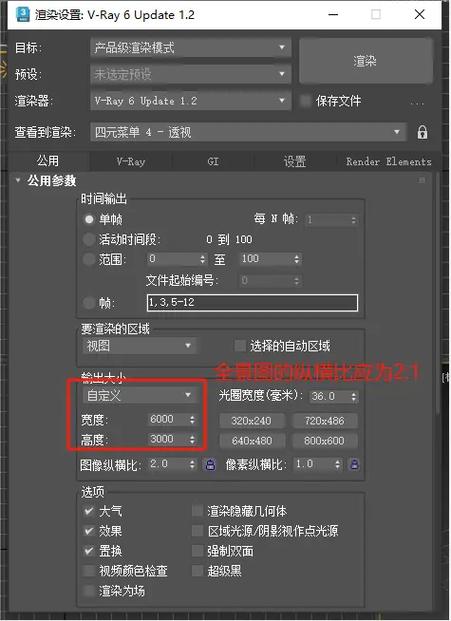
本文概述:本文将详细介绍如何通过四个简单步骤在3Dmax中对物体进行填充,帮助你快速掌握这一技术,提高建模效率。
在3Dmax软件中,对物体进行填充是一个非常重要的技能。无论你是初学者还是有一定经验的用户,都能通过以下四个简单步骤来掌握这一关键操作。这篇文章将详细说明每一步骤,并且在给回答的内容中的第一段用p标签标识,同时在后面的内容中为重点词加上html的h3标签。首先,需要*新建一个场景*。打开3Dmax软件后,点击“File”菜单,选择“New”,然后确认创建一个新的空白场景。这一步骤是确保没有任何其他干扰的基础工作。在新建场景后,你需要创建一个基本图形,比如一个立方体或球体,可以通过左侧工具栏中的几何体选项进行选择和创建。此时,一个基本的3D模型已经生成,接下来可以进入填充步骤。第二步是*应用材质*。在3D建模中,材质决定了物体的外观效果。点击打开“Material Editor”(材质编辑器),通常可以通过快捷键“M”打开。材质编辑器界面会显示若干个材质球,每一个代表一种不同的材质。在这里,你可以选择一个材质球并对其进行编辑,例如调整颜色、反射率、光泽度等等。在选定和编辑好材质之后,将其拖动到刚刚创建的3D模型上。此时,你的模型已经有了一个基本的填充效果。第三步是*自定义UVW贴图*。为了使材质在物体表面更好地显示,通常需要进行UVW贴图调整。选择你的3D模型,然后找到右侧修改器列表中的“UVW Map”选项。选择它后,可以看到一系列参数设置,包括映射类型(平面、圆柱等)、大小、位置与旋转角度等。根据具体需求调整这些参数,使材质贴图在模型表面均匀分布,展现出真实的效果。如果模型较为复杂,也可以考虑使用“Unwrap UVW”进行更加精细的贴图展开和调整。第四步是*渲染预览*。完成了上述填充和贴图步骤后,你可能需要查看最终效果。点击3Dmax界面右上方的“Render Setup”按钮,进入渲染设置界面。这里,你可以选择渲染器类型、输出尺寸、抗锯齿等级等等设置。调整好参数后,点击“Render”按钮,即可开始渲染。渲染过程会耗费一定时间,具体时长取决于模型复杂度和渲染设置。当渲染完成后,你可以看到一个高质量的预览图像,验证材质填充是否达到预期效果。总结以上步骤,可以看到对于初学者来说,这四个简单的步骤既循序渐进又详细易懂。通过反复练习和不断优化,可以逐渐掌握在3Dmax中对物体进行填充的技巧。这不仅提高了建模效率,也为后续的复杂场景制作打下了坚实基础。希望这篇说明文能够帮助你在3Dmax学习道路上更进一步,如有疑问或建议,欢迎在评论区留言讨论。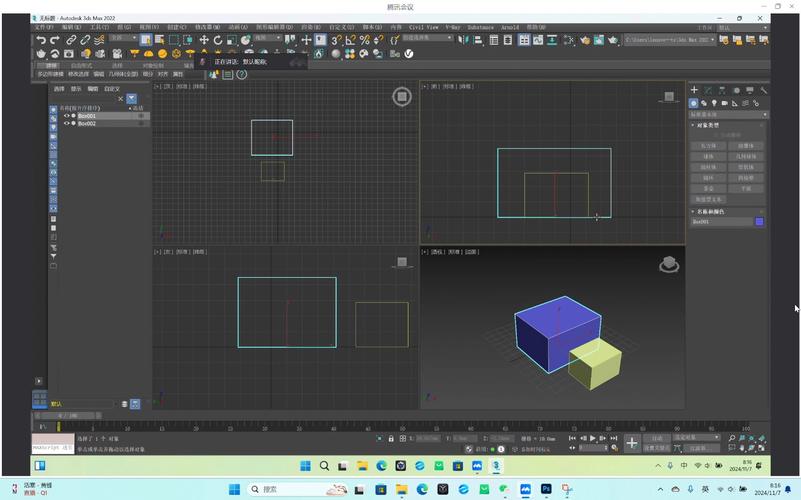
BIM技术是未来的趋势,学习、了解掌握更多BIM前言技术是大势所趋,欢迎更多BIMer加入BIM中文网大家庭(http://www.wanbim.com),一起共同探讨学习BIM技术,了解BIM应用!
相关培训